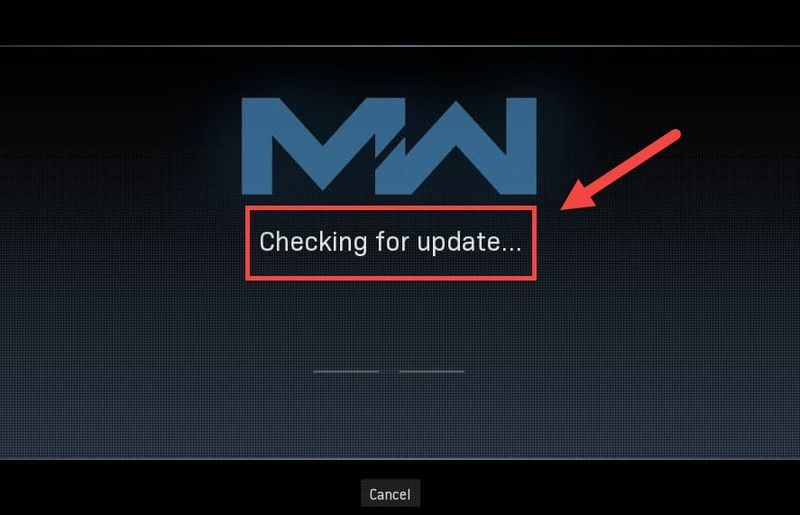
Trong khi Treyarch đang cố gắng ngăn Warzone liên tục gặp sự cố, một vấn đề mới xuất hiện và khiến người chơi bị mắc kẹt trong Kiểm tra các bản cập nhật màn hình. Nhưng đừng lo lắng nếu bạn tình cờ trên cùng một con thuyền. Mặc dù Treyarch vẫn chưa phát hành bản vá nhắm mục tiêu đến vấn đề này, nhưng vẫn có một số cách giải quyết mà bạn có thể thử.
Trước tiên, bạn nên kiểm tra xem có trục trặc không bằng cách khởi động lại trò chơi. Bạn cũng có thể kiểm tra xem nó chỉ đơn giản là sự cố máy chủ .
Hãy thử các bản sửa lỗi này
Bạn có thể không cần phải thử tất cả. Đơn giản chỉ cần làm việc theo cách của bạn cho đến khi bạn bắn trúng một con có bùa.
- Khởi động lại mạng của bạn
- Quét và sửa chữa các tệp trò chơi của bạn
- Cập nhật trình điều khiển mạng của bạn
- Tạm thời vô hiệu hóa tường lửa của bạn
- Xóa bộ nhớ cache liên quan đến Bão tuyết
- Ở mặt sau của modem và bộ định tuyến, hãy rút dây nguồn.

Modem

Bộ định tuyến
- Chờ ít nhất 30 giây , sau đó cắm lại dây. Đảm bảo các chỉ báo trở lại trạng thái bình thường.
- Mở trình duyệt của bạn và kiểm tra kết nối.
- Mở của bạn battle.net khách hàng.
- Từ menu bên trái, hãy chọn Call of Duty: MW . Nhấp chuột Tùy chọn và chọn Quét và sửa chữa .

- Nhấp chuột Bắt đầu quét . Sau đó đợi quá trình hoàn tất.

- Sau khi hoàn tất, hãy khởi chạy Warzone và xem sự cố có biến mất hay không.
- Ở góc dưới cùng bên phải của màn hình, nhấp vào biểu tượng máy tính. Sau đó nhấn vào Cài đặt mạng & Internet .

- Phía dưới cái Cài đặt mạng nâng cao phần, bấm vào Thay đổi các tùy chọn bộ điều hợp .

- Nhấp chuột phải vào bộ điều hợp mạng của bạn, chọn Tính chất .

- Lựa chọn Giao thức Internet Phiên bản 4 (TCP / IPv4) và bấm vào Tính chất .

- Lựa chọn Sử dụng các địa chỉ máy chủ DNS sau: . Vì Máy chủ dns ưa thích , loại 8.8.8.8 ; va cho Máy chủ DNS thay thế , loại 8.8.4.4 . Nhấp chuột VÂNG để lưu các thay đổi.

- Tiếp theo, bạn cần xóa bộ nhớ cache DNS để áp dụng các thay đổi. Trên bàn phím của bạn, nhấn Thắng (phím logo Windows) và nhập cmd . Lựa chọn Chạy như quản trị viên .

- Trong cửa sổ bật lên, hãy nhập ipconfig / flushdns . nhấn đi vào .

- Khởi chạy Driver Easy, sau đó nhấp vào Quét ngay . Driver Easy sau đó sẽ quét máy tính của bạn và phát hiện bất kỳ trình điều khiển nào có vấn đề.

- Nhấp chuột Cập nhật tất cả để tự động tải xuống và cài đặt phiên bản chính xác của tất cả trình điều khiển bị thiếu hoặc lỗi thời trên hệ thống của bạn. (Điều này yêu cầu Phiên bản chuyên nghiệp - bạn sẽ được nhắc nâng cấp khi nhấp vào Cập nhật tất cả. Nếu bạn không muốn trả tiền cho phiên bản Pro, bạn vẫn có thể tải xuống và cài đặt tất cả các trình điều khiển bạn cần với phiên bản miễn phí; bạn chỉ cần tải xuống từng cái một và cài đặt thủ công theo cách thông thường của Windows.)
 Các Phiên bản chuyên nghiệp của Driver Easy đi kèm với hỗ trợ kỹ thuật đầy đủ . Nếu bạn cần hỗ trợ, vui lòng liên hệ với nhóm hỗ trợ của Driver Easy tại.
Các Phiên bản chuyên nghiệp của Driver Easy đi kèm với hỗ trợ kỹ thuật đầy đủ . Nếu bạn cần hỗ trợ, vui lòng liên hệ với nhóm hỗ trợ của Driver Easy tại. - Mở ứng dụng Battle.net của bạn. Điều hướng đến trang Warzone.

- Nhấp vào biểu tượng bánh răng bên cạnh nút Phát. Chọn Kiểm tra bản cập nhật và đợi nó hoàn tất.

- Sau khi hoàn tất, hãy khởi động Warzone và kiểm tra xem sự cố vẫn tiếp diễn.
- Trên bàn phím của bạn, nhấn Phím logo Windows và R đồng thời để gọi hộp Run. Sau đó, Nhập hoặc dán kiểm soát firewall.cpl và bấm vào VÂNG .

- Từ menu bên trái, hãy chọn Bật hoặc tắt Tường lửa của Bộ bảo vệ Windows .

- Lựa chọn Tắt Tường lửa của Bộ bảo vệ Windows (không được khuyến nghị) cho mạng miền, mạng riêng và mạng công cộng. Sau đó nhấn vào VÂNG .

- Trên bàn phím của bạn, nhấn Thắng + R (phím logo Windows và phím R) để gọi hộp Run. Nhập hoặc dán %dữ liệu chương trình% và bấm vào VÂNG .
- Tại một thời điểm, nhấp chuột phải vào battle.net và Blizzard Entertainment thư mục và chọn Xóa bỏ .
- nhấn Thắng + R lần nữa. Nhập hoặc dán %dữ liệu chương trình% và bấm vào VÂNG .
- Nhấp chuột phải vào battle.net thư mục và chọn Xóa bỏ .
- Một lần nữa, nhấn Thắng + R và gõ % localappdata% và bấm vào VÂNG . Lần này, nhấp chuột phải vào battle.net và Blizzard Entertainment thư mục và chọn Xóa bỏ .
- NordVPN
- Surfshark
- CyberGhost
Khắc phục 1: Khởi động lại mạng của bạn
Trong khi khắc phục sự cố mạng, trước tiên bạn nên loại trừ khả năng lỗi phần cứng. Để làm như vậy, bạn có thể chỉ cần khởi động lại thiết bị mạng của bạn . Thao tác này sẽ làm mới địa chỉ IP của bạn và xóa bộ nhớ cache DNS.
Dưới đây là hướng dẫn nhanh cho điều đó:
Sau khi bạn trực tuyến trở lại, hãy khởi chạy Warzone và kiểm tra kết nối.
Nếu bạn vẫn không thể vượt qua màn hình cập nhật, hãy xem bản sửa lỗi tiếp theo.
Khắc phục 2: Quét và sửa chữa các tệp trò chơi của bạn
Sự cố kết nối cũng có thể có nghĩa là một số tệp trò chơi bị thiếu hoặc bị hỏng. Nếu đúng như vậy, việc quét và sửa chữa đơn giản sẽ cho phép Warzone cập nhật đúng cách.
Để làm đươc như vậy, hãy tuân theo những bước sau:
Nếu sự cố vẫn tiếp diễn, bạn có thể tiếp tục và thử giải pháp tiếp theo.
Khắc phục 3: Thay đổi cài đặt DNS của bạn
Máy chủ DNS giống như danh bạ Internet dịch tên miền thành địa chỉ IP thực. Bạn có thể định cấu hình PC của mình để sử dụng các máy chủ DNS phổ biến, điều này sẽ giúp tránh các sự cố kết nối do lỗi phân giải DNS gây ra.
Để thay đổi cài đặt DNS của bạn, hãy sử dụng các bước sau:
Bây giờ khởi động lại trình khởi chạy Battle.net của bạn và kiểm tra xem Warzone có cập nhật ngay bây giờ hay không.
Nếu sự cố vẫn tiếp diễn, bạn có thể chuyển sang bản sửa lỗi tiếp theo.
Khắc phục 4: Cập nhật trình điều khiển mạng của bạn
Bị kẹt khi Kiểm tra các bản cập nhật có thể có nghĩa là bạn đang sử dụng trình điều khiển mạng bị hỏng hoặc lỗi thời . Để đảm bảo trải nghiệm chơi game không bị gián đoạn, đặc biệt là trong các game bắn súng trực tuyến, bạn cần đảm bảo rằng mình luôn sử dụng trình điều khiển mạng mới nhất.
Nói chung, bạn có thể cập nhật trình điều khiển mạng của mình theo hai cách: theo cách thủ công hoặc tự động.
Tùy chọn 1: Cập nhật trình điều khiển mạng của bạn theo cách thủ công
Nếu là một người chơi am hiểu công nghệ, bạn có thể thử cập nhật trình điều khiển mạng của mình theo cách thủ công.
Trước tiên, bạn có thể truy cập trang web của nhà sản xuất bo mạch chủ của mình, sau đó tìm kiếm mẫu cho bạn. Bạn thường có thể tìm thấy các trình điều khiển trong trang hỗ trợ hoặc tải xuống. Hãy nhớ chỉ tải xuống trình điều khiển mạng chính xác mới nhất tương thích với hệ thống của bạn.
Tùy chọn 2: Tự động cập nhật trình điều khiển mạng của bạn (Được khuyến nghị)
Nếu bạn không cảm thấy thoải mái khi chơi với trình điều khiển thiết bị, chúng tôi khuyên bạn nên sử dụng Lái xe dễ dàng . Đây là một công cụ phát hiện, tải xuống và cài đặt bất kỳ bản cập nhật trình điều khiển nào mà máy tính của bạn cần.
Sau khi cập nhật trình điều khiển mạng, hãy khởi động lại PC của bạn và kiểm tra kết nối trong Warzone.
Nếu trình điều khiển mạng mới nhất không mang lại cho bạn may mắn, bạn có thể tiếp tục phương pháp tiếp theo.
Cách khắc phục 5: Kiểm tra các bản cập nhật trên ứng dụng khách Battle.net
Thông thường, bản cập nhật diễn ra khi bạn khởi động Warzone. Nhưng bạn thực sự có thể cập nhật thủ công trên ứng dụng khách Battle.net. Đây có thể là một giải pháp cho vấn đề này.
Đây là cách
Nếu phương pháp này không hiệu quả với bạn, chỉ cần xem phương pháp tiếp theo bên dưới.
Khắc phục 6: Tạm thời vô hiệu hóa tường lửa của bạn
Mặc dù hiếm gặp, nhưng trong một số trường hợp, có thể chính tường lửa của bạn đang gây ra rắc rối. Để khắc phục các cấu hình sai tường lửa có thể xảy ra, bạn có thể tạm thời vô hiệu hóa tường lửa của mình và xem mọi thứ diễn ra như thế nào.
Bây giờ khởi chạy Warzone và kiểm tra xem bạn có thể vượt qua màn hình cập nhật hay không.
Nếu phương pháp này không hữu ích, hãy bật lại tường lửa và chuyển sang bản sửa lỗi tiếp theo.
Khắc phục 7: Xóa bộ nhớ cache liên quan đến Blizzard
Một số người dùng đã báo cáo rằng việc dọn dẹp bộ nhớ cache có thể là một giải pháp khắc phục tiềm năng cho sự cố kết nối. Bạn có thể thử điều này và xem liệu điều này có áp dụng cho trường hợp của bạn hay không.
Xóa các thư mục này (hướng dẫn chi tiết bên dưới):
| Thư mục bộ nhớ đệm | Phím tắt thư mục (Win + R) |
| Battle.net, Blizzard Entertainment | %dữ liệu chương trình% |
| battle.net | %dữ liệu chương trình% |
| Battle.net, Blizzard Entertainment | % localappdata% |
Bạn cũng có thể làm theo các hướng dẫn sau để xóa bộ nhớ cache:
Bây giờ khởi động lại Ứng dụng Battle.net của bạn và kiểm tra kết nối Warzone.
Nếu cách khắc phục này không mang lại cho bạn may mắn, hãy xem cách khắc phục tiếp theo.
Khắc phục 8: Sử dụng VPN
Nếu bạn cảm thấy mệt mỏi với việc khắc phục sự cố mạng cục bộ của mình, có thể thử VPN. Máy chủ VPN có xu hướng có kết nối tốt hơn và chúng đảm nhận tất cả các cài đặt phức tạp như chuyển tiếp cổng và NAT.
Nhưng lưu ý rằng chúng tôi không thích các VPN miễn phí vì chúng thường là một điểm thu hút . Đăng ký VPN trả phí đảm bảo chơi game mượt mà ngay cả trong giờ cao điểm.
Và đây là một số VPN chơi game mà chúng tôi đề xuất:
Vì vậy, đây là các bản sửa lỗi cho các sự cố kết nối của bạn trong COD: Warzone. Hy vọng rằng, hướng dẫn này sẽ giúp bạn quay trở lại lĩnh vực này. Nếu bạn có bất kỳ câu hỏi hoặc ý tưởng nào, chỉ cần cho chúng tôi biết trong phần bình luận bên dưới.


















![[Đã giải quyết] Trình điều khiển Dell ACPI/SMO8810](https://letmeknow.ch/img/knowledge-base/74/acpi-smo8810-dell-driver.jpg)
![[Mẹo năm 2021] Cách khắc phục sự cố mất gói trong MW: Warzone](https://letmeknow.ch/img/network-issues/29/how-fix-packet-loss-mw.jpg)



![[SOLVED] Máy tính của bạn dường như đã được định cấu hình chính xác, nhưng thiết bị hoặc tài nguyên không phản hồi](https://letmeknow.ch/img/knowledge/68/your-computer-appears-be-correctly-configured.png)
